
[Panduan Lengkap] Bagaimana Cara Mentransfer Kontak dari iPhone ke HONOR?

Setelah beralih ke ponsel baru, langkah terpenting adalah menyinkronkan kontak Anda. Jika Anda baru saja beralih dari iPhone ke ponsel HONOR dan tidak tahu cara mentransfer kontak, Anda berada di tempat yang tepat. Karena iOS dan Android memiliki struktur sistem yang berbeda, metode untuk mentransfer kontak juga bervariasi. Namun, prosesnya tidak rumit selama Anda memilih metode yang tepat. Artikel ini akan memperkenalkan 5 cara efektif untuk mentransfer kontak dari iPhone ke ponsel HONOR dan merekomendasikan solusi yang paling sederhana dan paling andal.

Jika Anda ingin menggunakan metode yang efisien, mudah, dan aman untuk mentransfer kontak Anda ke ponsel HONOR hanya dengan satu klik, Coolmuster Mobile Transfer adalah pilihan ideal Anda. Alat transfer ponsel profesional ini mendukung transfer data antara berbagai sistem operasi, termasuk kontak, log panggilan, pesan, foto, dan lainnya, tanpa perlu masuk ke layanan cloud apa pun, dan tanpa risiko kehilangan data. Terlepas dari apakah Anda memiliki latar belakang teknis atau tidak, Anda dapat dengan mudah menyelesaikan transfer kontak menggunakan alat ini.
Apa yang dapat dilakukan Mobile Transfer untuk Anda?
Bagaimana cara mentransfer kontak dari iPhone ke HONOR? Ikuti langkah-langkah berikut:
01 Unduh, instal, dan luncurkan Mobile Transfer di komputer Anda. Hubungkan iPhone dan ponsel HONOR Anda ke komputer menggunakan kabel USB. Pada perangkat HONOR, aktifkan mode debugging dan ketuk tombol "Trust" yang muncul di iPhone Anda.
02 Setelah ponsel berhasil tersambung, antarmuka akan menampilkan perangkat sumber dan tujuan. Pastikan iPhone ditetapkan sebagai perangkat sumber dan ponsel HONOR sebagai tujuan. Jika perlu, klik tombol "Flip" untuk menukar posisi keduanya.

03 Pilih opsi "Kontak", lalu klik tombol "Mulai Salin" untuk mulai mentransfer kontak dari iPhone ke ponsel HONOR.

Panduan video
Aplikasi "Device Clone" pada ponsel HONOR juga merupakan pilihan yang praktis. Aplikasi ini memungkinkan Anda untuk langsung mengimpor kontak dan data lain dari ponsel lama selama proses pengaturan HONOR, sehingga ideal bagi pengguna yang lebih suka menggunakan alat bawaan.
Berikut cara mentransfer kontak dari iPhone ke HONOR menggunakan Device Clone:
Langkah 1. Pada ponsel HONOR baru Anda, buka aplikasi Device Clone, atau masuk ke "Pengaturan" > "Sistem & pembaruan" > "Device Clone", lalu ketuk "Ini adalah perangkat baru".

Langkah 2. Pada layar "Select old device type", pilih "iPhone/iPad". Selanjutnya, unduh dan instal aplikasi Device Clone di iPhone Anda, buka aplikasi tersebut, dan pilih "This is the old device". Ikuti petunjuk di layar untuk menghubungkan perangkat lama Anda ke perangkat baru.

Langkah 3. Setelah koneksi terjalin, pilih data yang ingin Anda transfer dari perangkat lama, lalu ikuti petunjuk untuk menyelesaikan proses kloning.

Menggunakan akun Google untuk sinkronisasi juga merupakan metode yang sangat umum, terutama bagi pengguna yang sudah memiliki akun Google. Anda dapat terlebih dahulu menyinkronkan kontak iPhone Anda ke cloud Google , lalu masuk ke akun Anda di ponsel HONOR Anda untuk mengimpornya secara otomatis.
Berikut cara menyinkronkan kontak dari iPhone ke HONOR melalui akun Google:
Langkah 1. Pada iPhone Anda, buka "Pengaturan" > "Kontak" > "Akun" > "Tambah Akun".
Langkah 2. Pilih "Google", masukkan alamat email dan kata sandi Google Anda, lalu masuk.
Langkah 3. Setelah masuk, pastikan opsi sinkronisasi "Kontak" diaktifkan.

Langkah 4. Kontak Anda akan secara otomatis disinkronkan ke akun cloud Google Anda.
Langkah 5. Pada ponsel HONOR Anda, buka "Pengaturan" > "Akun" > "Tambah Akun" > masuk dengan akun Google yang sama.
Langkah 6. Pastikan opsi sinkronisasi Kontak diaktifkan.
Langkah 7. Setelah beberapa menit, kontak Anda akan secara otomatis muncul di daftar kontak ponsel HONOR.

Jika Anda menggunakan iCloud untuk mencadangkan kontak di iPhone , Anda juga dapat mengekspor kontak sebagai file VCF melalui iCloud dan mengimpornya secara manual ke ponsel HONOR Anda. Meskipun langkah-langkahnya sedikit lebih rumit, metode ini sangat cocok bagi pengguna yang lebih suka tidak menggunakan alat pihak ketiga.
Berikut cara mengirim kontak dari iPhone ke HONOR dengan iCloud:
Langkah 1. Pada iPhone Anda, buka "Pengaturan", ketuk profil Anda, lalu pilih "iCloud" dari daftar. Pada layar berikutnya, alihkan "Kontak" untuk mengaktifkan sinkronisasi kontak. ( Kontak iCloud tidak disinkronkan ?)

Langkah 2. Setelah proses selesai, buka icloud.com di komputer Anda, masuk dengan ID Apple Anda, dan pilih "Kontak".

Langkah 3. Klik ikon "roda gigi" di pojok kiri bawah, lalu pilih "Pilih Semua". Setelah itu, klik ikon "roda gigi" lagi dan pilih "Ekspor vCard".

Langkah 4. Setelah menyimpan berkas VCF, buka Gmail dan buat email baru. Klik ikon "lampiran" untuk menambahkan berkas kontak, lalu tekan "Kirim" untuk melanjutkan.

Langkah 5. Selanjutnya, pada ponsel HONOR Anda, masuk ke Gmail dengan kredensial yang sama, ketuk ikon "Unduh", dan simpan kontak.
Meskipun iTunes sendiri tidak mendukung pengimporan kontak secara langsung ke perangkat Android , Anda dapat menggunakan iTunes untuk mencadangkan kontak ke Buku Alamat Windows dan kemudian menyinkronkannya secara tidak langsung melalui akun Google Anda. Prosesnya sedikit lebih rumit, tetapi merupakan metode yang efektif.
Berikut cara mentransfer kontak dari iPhone ke HONOR menggunakan iTunes:
Langkah 1. Instal dan buka iTunes di komputer Anda, lalu sambungkan iPhone Anda ke komputer menggunakan kabel USB.
Langkah 2. Klik ikon perangkat untuk membuka tab "Info".
Langkah 3. Centang kotak untuk "Sinkronisasi Kontak" > Pilih "Kontak Windows " > Klik "Terapkan".

Langkah 4. Putuskan sambungan iPhone Anda dari komputer, lalu buka "Akun Windows " > "Kontak" dan klik tombol "Ekspor" pada bilah alat.
Langkah 5. Pilih untuk mengekspor kontak sebagai "vCard", lalu pilih lokasi tempat Anda ingin menyimpan file VCF.
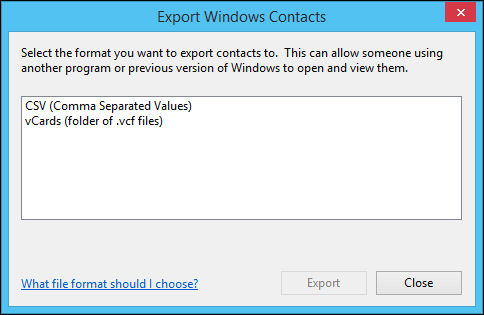
Langkah 6. Masuk ke situs web Google Kontak (contacts.google.com), klik "Impor", dan unggah vCard.
![]()
Langkah 7. Pada ponsel HONOR Anda, masuk dengan akun Google yang sama dan aktifkan sinkronisasi.
Meskipun metode yang disebutkan di atas dapat berhasil mentransfer kontak dari iPhone ke HONOR, jika menyangkut kenyamanan, keamanan, dan efisiensi operasional, Coolmuster Mobile Transfer tidak diragukan lagi merupakan solusi yang paling direkomendasikan. Aplikasi ini mendukung transfer kontak dan berbagai jenis data lintas sistem dengan satu klik, dengan antarmuka yang intuitif. Tidak diperlukan login akun cloud atau langkah-langkah yang rumit; cukup beberapa langkah sederhana untuk menyelesaikan transfer dengan cepat, sehingga cocok untuk semua kelompok pengguna.
Jika Anda mencari alat migrasi kontak yang stabil dan efisien, cobalah dan nikmati pengalaman peralihan telepon yang lancar!
Artikel Terkait:
Cara Mentransfer Pesan dari iPhone ke Android [8 Metode]
3 Cara Teratas untuk Mentransfer dari iPhone ke TECNO Tanpa Kehilangan Data
Transfer eSIM dari iPhone ke Android : Panduan Lengkap untuk Transisi yang Lancar
Cara Mengimpor Kontak CSV ke Ponsel Android dengan atau tanpa Gmail

 Transfer Telepon ke Telepon
Transfer Telepon ke Telepon
 [Panduan Lengkap] Bagaimana Cara Mentransfer Kontak dari iPhone ke HONOR?
[Panduan Lengkap] Bagaimana Cara Mentransfer Kontak dari iPhone ke HONOR?





